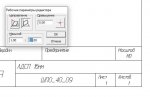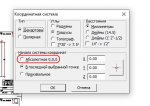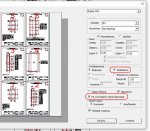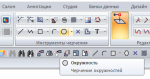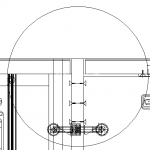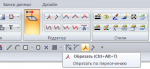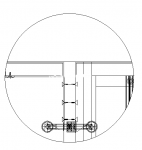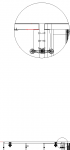- Регистрация
- 4 Июл 2021
- Сообщения
- 430
- Реакции
- 242
- Баллы
- 43
Приветствую всех! Создал чертежи в bCAD, но при расстановке размеров, "линейка" работает не корректно. Показывает не то расстояние, которое есть на самом деле, приходится вручную вписывать правильные значения. В чем проблема?